在Excel中输入竖着的文字,可以通过使用“单元格格式”选项、使用文本框、利用旋转功能。在这些方法中,最常用和简便的是使用“单元格格式”选项,通过调整文本的方向使其竖向排列。以下详细解释如何操作这些方法。
一、使用单元格格式选项
使用单元格格式选项是将文字竖向排列的最常见方法。这个方法简单、直接,适合大多数用户。具体步骤如下:
选中需要输入竖着文字的单元格。
右键点击单元格,选择“设置单元格格式”。
在弹出的对话框中,选择“对齐”选项卡。
在“方向”区域,拖动小箭头使其竖向或直接输入90度。
输入文字后,文字将自动竖向排列。
这种方法适用于需要将单元格内的文字旋转90度的情况。优点是操作简单、效果明显,缺点是只适用于需要整体旋转的情况。
二、使用文本框
文本框提供了更多的灵活性,适用于需要在表格中插入独立竖向文字的情况。
在工具栏中选择“插入”选项。
点击“文本框”,在表格中合适位置绘制一个文本框。
在文本框中输入文字。
选中文本框,右键点击选择“设置形状格式”。
在“文本框”选项卡中,选择“文字方向”并选择“竖排”。
调整文本框的大小和位置,使其符合表格的设计。
使用文本框的优点在于灵活性强,可以随意调整位置和大小,适合复杂表格设计;缺点是操作相对繁琐。
三、利用旋转功能
旋转功能适用于需要更灵活的文字排版,尤其是需要特定角度旋转的情况。
选中需要输入竖向文字的单元格。
输入文字后,选中文本。
在“开始”选项卡中,找到“对齐方式”组,点击“方向”按钮。
选择“垂直文本”或“旋转文本”选项,根据需要调整文字的方向。
这种方法适用于需要特定角度的文字排版,优点是可以实现更加灵活的排版效果,缺点是操作相对复杂,需要一定的经验。
四、综合应用实例
在实际应用中,可能会遇到需要将多个单元格内容竖向排列的情况,这时可以综合使用上述方法。以下是一个实际操作的例子:
步骤一:准备数据
首先,在Excel中输入需要排列的数据。例如,输入一列数据:A1到A10。
步骤二:选择单元格格式
选中A1到A10,右键点击选择“设置单元格格式”,在“对齐”选项卡中,设置文本方向为90度。
步骤三:调整列宽
为了确保竖向文字不会显得过于拥挤,可以适当调整列宽。将列宽调至适合的大小,使文字排列整齐。
步骤四:应用文本框
如果需要在表格的某一部分插入竖向标题,可以使用文本框。插入文本框并输入标题文字,设置文字方向为竖排,并调整文本框的位置和大小。
步骤五:检查和调整
最后,检查整个表格的排版效果,确保竖向文字和其他内容协调一致。如果有需要,可以进一步调整单元格格式或文本框的位置和大小。
五、常见问题及解决方案
1. 文字显示不完全
有时竖向文字可能会显示不完全,可以通过调整单元格的行高和列宽解决。确保每个单元格有足够的空间显示完整的文字。
2. 排版不整齐
如果竖向文字和其他内容排版不整齐,可以通过使用边框和对齐功能来调整。确保每个单元格的边框和对齐方式一致。
3. 文本框移动
在使用文本框时,文本框可能会在调整表格时移动。可以通过锁定文本框位置来解决。在设置形状格式中,选择“属性”选项卡,勾选“不要移动或调整大小”。
六、高级应用
在一些高级应用中,可能需要将竖向文字与其他图表、图片结合使用,以实现更复杂的排版效果。以下是一些高级应用的示例:
1. 与图表结合
在制作图表时,可以将图表标题或标签设置为竖向文字,使图表更具视觉效果。在图表的“格式”选项中,可以设置文字方向。
2. 与图片结合
在表格中插入图片时,可以在图片旁边插入竖向文字,使文字和图片更协调。在设置图片格式时,可以调整文字和图片的位置和大小。
3. 与条件格式结合
在一些复杂的表格中,可以结合条件格式设置竖向文字。例如,可以设置条件格式,使特定条件下的文字自动竖向排列。
综上所述,在Excel中输入竖着的文字有多种方法,可以根据具体需求选择合适的方法。通过灵活运用这些方法,可以实现更加美观、专业的表格设计。
相关问答FAQs:
1. 如何在Excel中输入竖排文字?在Excel中输入竖排文字,可以通过以下步骤实现:
选择希望输入竖排文字的单元格或单元格范围。
在Excel的菜单栏中,点击“开始”选项卡,然后点击“文本方向”按钮。
在弹出的下拉菜单中,选择“竖排”选项,Excel将自动将文字方向设置为竖排。
2. 如何调整Excel中竖排文字的字体样式和大小?若想调整Excel中竖排文字的字体样式和大小,可以按照以下步骤进行操作:
选中含有竖排文字的单元格或单元格范围。
在Excel的菜单栏中,点击“开始”选项卡,然后点击“字体”按钮。
在弹出的字体设置窗口中,可以选择所需的字体样式和大小,并点击确认。
3. 如何在Excel中输入竖排文字后进行编辑和格式化?在Excel中输入竖排文字后,若需要进行编辑和格式化,可按照以下步骤进行操作:
选中含有竖排文字的单元格或单元格范围。
右键点击选中的单元格,选择“格式单元格”选项。
在弹出的格式单元格窗口中,可以进行文字的编辑、对齐方式的调整,以及其他格式化设置,如字体颜色、背景颜色等。完成后点击确认即可。
文章包含AI辅助创作,作者:Edit1,如若转载,请注明出处:https://docs.pingcode.com/baike/4641780